인터넷 검색을 하거나 문서 작성을 하거나 온라인 채팅을 하는 등 컴퓨터를 하다 보면,
키보드 자판에서 볼 수 없는 아~주 다양한 특수문자를 보실 수 있는데요!
이를 이용하여 글을 재미나게 꾸미는 경우도 있지요.

이를테면 이런 표정을 연출하거나 ▶▶ ( ̄_, ̄ ) 훗-
이런 안내 문구라든가 ▶▶ ☏ 0000-0000 전화 주세요~ ♬
알록 달록한 기호도 표현이 되는데요. ▶▶ 🚚💌 ( 이모지 문자라고 부릅니다 )
메모장이나 일반 채팅에서 사용하는 방법과 한글 문서에서 사용하는 방법,
MS 워드나 파워포인트 등의 MS OFFICE 군 제품군에서 사용하는 방법이 조금씩 다르답니다.
가장 재미난 이!모!지!부터 살펴볼까요?

1. 이모지 문자 넣기 ( 윈도우10 )
이모지 문자는 아래와 같이 알록 달록한 특수 문자를 의미하는데요.
윈도우10부터 정식 지원합니다.
🥨👩🏻🎓👨🏻🎓🌞🤣🛀🚔
메모장이든 MS워드든 한글 프로그램이든 사용법은 동일한데요.
윈도우키 + . ( 점 기호 ), 또는 윈도우키 + ; ( 세미콜론 기호 ) 단축키를 타이핑하면 이모지 입력창이 뜹니다.
※ 윈도우키 : 키보드의 아래와 같은 그림 모양의 키

아래와 같은 창이 말이지요.

마음에 드는 문자를 선택, 마우스로 클릭하거나 또는 화살표 키로 이동하여 Enter 키를 입력해주면 되는데요.
화면 아래 주제별 아이콘을 선택하면 각각 다른 이모지 문자 세트가 짜잔~ 바뀝니다.

어마 무시한 이모지 문자들이 있으니까 이 중 마음에 드는 걸 골라 쓰면 되겠지요?
아쉽게도 이 입력 방식은 윈도우10에서만 지원하는데요.

윈도우10에 기본 내장된 이모지 문자를 아래에 모두 나열합니다.
이 중에서 보이는 문자를 드래그해서 붙여 넣는 방식으로 사용하셔도 되겠지요?!

🌊💧🔥⛄☃❄⚡⛱☔☂🌂🌈🌀🌬🌡☄🌠🌟⭐🌞☀🌜🌛🌚🌙🌘🌗🌖🌕🌔🌓🌒🌑🌝🌫🌪🌩🌨🌧🌦🌥🌤⛈⛅☁🧯🧺🧹🧷🪒🧴🧽🧼🛁🚿🧻🚽🛋🛏🚪🪑🧳🛎💈♨🌇🌆🌅🌄🌃
😀😁😂🤣😃😄😅😆😉😊😋😎😍😘🥰😗😙😚☺🙂🤗🤩🤔🤨😐😑😶🙄😏😣😥😮🤐😯😪😫🥱😴😌😛😜😝🤤😒😓😔😕🙃🤑😲☹🙁😖😞😟😤😢😭😦😧😨😩🤯😬😰😱🥵🥶😳🤪😵🥴😠😡🤬😷🤒🤕🤢🤮🤧😇🥳🥺🤠🤡🤥🤫🤭🧐🤓😈👿👹👺💀☠👻👽👾🤖💩😺😸😹😻😼😽🙀😿😾🐱👤🐱🏍🐱💻🐱🐉🐱👓🐱🚀🙈🙉🙊🐵🐶🐺🐱🦁🐯🦒🦊🦝🐮🐷🐗🐭🐹🐰🐻🐨🐼🐸🦓🐴🦄🐔🐲🐽🐾🐒🦍🦧🦮🐕🦺🐩🐕🐈🐅🐆🐎🦌🦏🦛🐂🐃🐄🐖🐏🐑🐐🐪🐫🦙🦘🦥🦨🦡🐘🐁🐀🦔🐇🐿🦎🐊🐢🐍🐉🦕🦖🦦🦈🐬🐳🐋🐟🐠🐡🦐🦑🐙🦞🦀🐚🦆🐓🦃🦅🕊🦢🦜🦩🦚🦉🐦🐧🐥🐤🐣🦇🦋🐌🐛🦟🦗🐜🐝🐞🦂🕷🕸🦠🧞♀️🧞♂️🗣👤👥👁👀🦴🦷👅👄🧠🦾🦿👣🤺⛷🤼♂️🤼♀️👯♂️👯♀️💑👩❤️👩👨❤️👨💏👩❤️💋👩👨❤️💋👨👪👨👩👦👨👩👧👨👩👧👦👨👩👦👦👨👩👧👧👨👨👦👨👨👧👨👨👧👦👨👨👦👦👨👨👧👧👩👩👦👩👩👧👩👩👧👦👩👩👦👦👩👩👧👧👩👦👩👧👩👧👦👩👦👦👩👧👧👨👦👨👧👨👧👦👨👦👦👨👧👧👭👩🏻🤝👩🏻👩🏼🤝👩🏻👩🏼🤝👩🏼👩🏽🤝👩🏻👩🏽🤝👩🏼👩🏽🤝👩🏽👩🏾🤝👩🏻👩🏾🤝👩🏼👩🏾🤝👩🏽👩🏾🤝👩🏾👩🏿🤝👩🏻👩🏿🤝👩🏼👩🏿🤝👩🏽👩🏿🤝👩🏾👩🏿🤝👩🏾👩🏿🤝👩🏿👫👩🏻🤝🧑🏻👩🏻🤝🧑🏼👩🏻🤝🧑🏽👩🏻🤝🧑🏾👩🏻🤝🧑🏿👩🏼🤝🧑🏻👩🏼🤝🧑🏼👩🏼🤝🧑🏽👩🏼🤝🧑🏾👩🏼🤝🧑🏿👩🏽🤝🧑🏻👩🏽🤝🧑🏼👩🏽🤝🧑🏽👩🏽🤝🧑🏾👩🏽🤝🧑🏿👩🏾🤝🧑🏻👩🏾🤝🧑🏼👩🏾🤝🧑🏽👩🏾🤝🧑🏾👩🏾🤝🧑🏿👩🏿🤝🧑🏻👩🏿🤝🧑🏼👩🏿🤝🧑🏽👩🏿🤝🧑🏾👩🏿🤝🧑🏿👬👨🏻🤝👨🏻👨🏼🤝👨🏻👨🏼🤝👨🏼👨🏽🤝👨🏻👨🏽🤝👨🏼👨🏽🤝👨🏽👨🏾🤝👨🏻👨🏾🤝👨🏼👨🏾🤝👨🏽👨🏾🤝👨🏾👨🏿🤝👨🏻👨🏿🤝👨🏼👨🏿🤝👨🏽👨🏿🤝👨🏾👨🏿🤝👨🏿
👩👨🧑👧👦🧒👶👵👴🧓👩🦰👨🦰👩🦱👨🦱👩🦲👨🦲👩🦳👨🦳👱♀️👱♂️👸🤴👳♀️👳♂️👲🧔👼🤶🎅👮♀️👮♂️🕵️♀️🕵️♂️💂♀️💂♂️👷♀️👷♂️👩⚕️👨⚕️👩🎓👨🎓👩🏫👨🏫👩⚖️👨⚖️👩🌾👨🌾👩🍳👨🍳👩🔧👨🔧👩🏭👨🏭👩💼👨💼👩🔬👨🔬👩💻👨💻👩🎤👨🎤👩🎨👨🎨👩✈️👨✈️👩🚀👨🚀👩🚒👨🚒🧕👰🤵🤱🤰🦸♀️🦸♂️🦹♀️🦹♂️🧙♀️🧙♂️🧚♀️🧚♂️🧛♀️🧛♂️🧜♀️🧜♂️🧝♀️🧝♂️🧟♀️🧟♂️🙍♀️🙍♂️🙎♀️🙎♂️🙅♀️🙅♂️🙆♀️🙆♂️🧏♀️🧏♂️💁♀️💁♂️🙋♀️🙋♂️🙇♀️🙇♂️🤦♀️🤦♂️🤷♀️🤷♂️💆♀️💆♂️💇♀️💇♂️🧖♀️🧖♂️🤹♀️🤹♂️👩🦽👨🦽👩🦼👨🦼👩🦯👨🦯🧎♀️🧎♂️🧍♀️🧍♂️🚶♀️🚶♂️🏃♀️🏃♂️💃🕺🧗♀️🧗♂️🧘♀️🧘♂️🛀🛌🕴🏇🏂🏌️♀️🏌️♂️🏄♀️🏄♂️🚣♀️🚣♂️🏊♀️🏊♂️🤽♀️🤽♂️🤾♀️🤾♂️⛹️♀️⛹️♂️🏋️♀️🏋️♂️🚴♀️🚴♂️🚵♀️🚵♂️🤸♀️🤸♂️🤳💪🦵🦶👂🦻👃🤏👈👉☝👆👇✌🤞🖖🤘🤙🖐✋👌👍👎✊👊🤛🤜🤚👋🤟✍👏👐🙌🤲🙏🤝💅
👩🏻👨🏻🧑🏻👧🏻👦🏻🧒🏻👶🏻👵🏻👴🏻🧓🏻👩🏻🦰👨🏻🦰👩🏻🦱👨🏻🦱👩🏻🦲👨🏻🦲👩🏻🦳👨🏻🦳👱🏻♀️👱🏻♂️👸🏻🤴🏻👳🏻♀️👳🏻♂️👲🏻🧔🏻👼🏻🤶🏻🎅🏻👮🏻♀️👮🏻♂️🕵🏻♀️🕵🏻♂️💂🏻♀️💂🏻♂️👷🏻♀️👷🏻♂️👩🏻⚕️👨🏻⚕️👩🏻🎓👨🏻🎓👩🏻🏫👨🏻🏫👩🏻⚖️👨🏻⚖️👩🏻🌾👨🏻🌾👩🏻🍳👨🏻🍳👩🏻🔧👨🏻🔧👩🏻🏭👨🏻🏭👩🏻💼👨🏻💼👩🏻🔬👨🏻🔬👩🏻💻👨🏻💻👩🏻🎤👨🏻🎤👩🏻🎨👨🏻🎨👩🏻✈️👨🏻✈️👩🏻🚀👨🏻🚀👩🏻🚒👨🏻🚒🧕🏻👰🏻🤵🏻🤱🏻🤰🏻🦸🏻♀️🦸🏻♂️🦹🏻♀️🦹🏻♂️🧙🏻♀️🧙🏻♂️🧚🏻♀️🧚🏻♂️🧛🏻♀️🧛🏻♂️🧜🏻♀️🧜🏻♂️🧝🏻♀️🧝🏻♂️🧟🏻♀️🧟🏻♂️🙍🏻♀️🙍🏻♂️🙎🏻♀️🙎🏻♂️🙅🏻♀️🙅🏻♂️🙆🏻♀️🙆🏻♂️🧏🏻♀️🧏🏻♂️💁🏻♀️💁🏻♂️🙋🏻♀️🙋🏻♂️🙇🏻♀️🙇🏻♂️🤦🏻♀️🤦🏻♂️🤷🏻♀️🤷🏻♂️💆🏻♀️💆🏻♂️💇🏻♀️💇🏻♂️🧖🏻♀️🧖🏻♂️🤹🏻♀️🤹🏻♂️👩🏻🦽👨🏻🦽👩🏻🦼👨🏻🦼👩🏻🦯👨🏻🦯🧎🏻♀️🧎🏻♂️🧍🏻♀️🧍🏻♂️🚶🏻♀️🚶🏻♂️🏃🏻♀️🏃🏻♂️💃🏻🕺🏻🧗🏻♀️🧗🏻♂️🧘🏻♀️🧘🏻♂️🛀🏻🛌🏻🕴🏻🏇🏻🏂🏻🏌🏻♀️🏌🏻♂️🏄🏻♀️🏄🏻♂️🚣🏻♀️🚣🏻♂️🏊🏻♀️🏊🏻♂️🤽🏻♀️🤽🏻♂️🤾🏻♀️🤾🏻♂️⛹🏻♀️⛹🏻♂️🏋🏻♀️🏋🏻♂️🚴🏻♀️🚴🏻♂️🚵🏻♀️🚵🏻♂️🤸🏻♀️🤸🏻♂️🤳🏻💪🏻🦵🏻🦶🏻👂🏻🦻🏻👃🏻🤏🏻👈🏻👉🏻☝🏻👆🏻👇🏻✌🏻🤞🏻🖖🏻🤘🏻🤙🏻🖐🏻✋🏻👌🏻👍🏻👎🏻✊🏻👊🏻🤛🏻🤜🏻🤚🏻👋🏻🤟🏻✍🏻👏🏻👐🏻🙌🏻🤲🏻🙏🏻🤝🏻💅🏻
👩🏼👨🏼🧑🏼👧🏼👦🏼🧒🏼👶🏼👵🏼👴🏼🧓🏼👩🏼🦰👨🏼🦰👩🏼🦱👨🏼🦱👩🏼🦲👨🏼🦲👩🏼🦳👨🏼🦳👱🏼♀️👱🏼♂️👸🏼🤴🏼👳🏼♀️👳🏼♂️👲🏼🧔🏼👼🏼🤶🏼🎅🏼👮🏼♀️👮🏼♂️🕵🏼♀️🕵🏼♂️💂🏼♀️💂🏼♂️👷🏼♀️👷🏼♂️👩🏼⚕️👨🏼⚕️👩🏼🎓👨🏼🎓👩🏼🏫👨🏼🏫👩🏼⚖️👨🏼⚖️👩🏼🌾👨🏼🌾👩🏼🍳👨🏼🍳👩🏼🔧👨🏼🔧👩🏼🏭👨🏼🏭👩🏼💼👨🏼💼👩🏼🔬👨🏼🔬👩🏼💻👨🏼💻👩🏼🎤👨🏼🎤👩🏼🎨👨🏼🎨👩🏼✈️👨🏼✈️👩🏼🚀👨🏼🚀👩🏼🚒👨🏼🚒🧕🏼👰🏼🤵🏼🤱🏼🤰🏼🦸🏼♀️🦸🏼♂️🦹🏼♀️🦹🏼♂️🧙🏼♀️🧙🏼♂️🧚🏼♀️🧚🏼♂️🧛🏼♀️🧛🏼♂️🧜🏼♀️🧜🏼♂️🧝🏼♀️🧝🏼♂️🧟🏼♀️🧟🏼♂️🙍🏼♀️🙍🏼♂️🙎🏼♀️🙎🏼♂️🙅🏼♀️🙅🏼♂️🙆🏼♀️🙆🏼♂️🧏🏼♀️🧏🏼♂️💁🏼♀️💁🏼♂️🙋🏼♀️🙋🏼♂️🙇🏼♀️🙇🏼♂️🤦🏼♀️🤦🏼♂️🤷🏼♀️🤷🏼♂️💆🏼♀️💆🏼♂️💇🏼♀️💇🏼♂️🧖🏼♀️🧖🏼♂️🤹🏼♀️🤹🏼♂️👩🏼🦽👨🏼🦽👩🏼🦼👨🏼🦼👩🏼🦯👨🏼🦯🧎🏼♀️🧎🏼♂️🧍🏼♀️🧍🏼♂️🚶🏼♀️🚶🏼♂️🏃🏼♀️🏃🏼♂️💃🏼🕺🏼🧗🏼♀️🧗🏼♂️🧘🏼♀️🧘🏼♂️🛀🏼🛌🏼🕴🏼🏇🏼🏂🏼🏌🏼♀️🏌🏼♂️🏄🏼♀️🏄🏼♂️🚣🏼♀️🚣🏼♂️🏊🏼♀️🏊🏼♂️🤽🏼♀️🤽🏼♂️🤾🏼♀️🤾🏼♂️⛹🏼♀️⛹🏼♂️🏋🏼♀️🏋🏼♂️🚴🏼♀️🚴🏼♂️🚵🏼♀️🚵🏼♂️🤸🏼♀️🤸🏼♂️🤳🏼💪🏼🦵🏼🦶🏼👂🏼🦻🏼👃🏼🤏🏼👈🏼👉🏼☝🏼👆🏼👇🏼✌🏼🤞🏼🖖🏼🤘🏼🤙🏼🖐🏼✋🏼👌🏼👍🏼👎🏼✊🏼👊🏼🤛🏼🤜🏼🤚🏼👋🏼🤟🏼✍🏼👏🏼👐🏼🙌🏼🤲🏼🙏🏼🤝🏼💅🏼
👩🏽👨🏽🧑🏽👧🏽👦🏽🧒🏽👶🏽👵🏽👴🏽🧓🏽👩🏽🦰👨🏽🦰👩🏽🦱👨🏽🦱👩🏽🦲👨🏽🦲👩🏽🦳👨🏽🦳👱🏽♀️👱🏽♂️👸🏽🤴🏽👳🏽♀️👳🏽♂️👲🏽🧔🏽👼🏽🤶🏽🎅🏽👮🏽♀️👮🏽♂️🕵🏽♀️🕵🏽♂️💂🏽♀️💂🏽♂️👷🏽♀️👷🏽♂️👩🏽⚕️👨🏽⚕️👩🏽🎓👨🏽🎓👩🏽🏫👨🏽🏫👩🏽⚖️👨🏽⚖️👩🏽🌾👨🏽🌾👩🏽🍳👨🏽🍳👩🏽🔧👨🏽🔧👩🏽🏭👨🏽🏭👩🏽💼👨🏽💼👩🏽🔬👨🏽🔬👩🏽💻👨🏽💻👩🏽🎤👨🏽🎤👩🏽🎨👨🏽🎨👩🏽✈️👨🏽✈️👩🏽🚀👨🏽🚀👩🏽🚒👨🏽🚒🧕🏽👰🏽🤵🏽🤱🏽🤰🏽🦸🏽♀️🦸🏽♂️🦹🏽♀️🦹🏽♂️🧙🏽♀️🧙🏽♂️🧚🏽♀️🧚🏽♂️🧛🏽♀️🧛🏽♂️🧜🏽♀️🧜🏽♂️🧝🏽♀️🧝🏽♂️🧟🏽♀️🧟🏽♂️🙍🏽♀️🙍🏽♂️🙎🏽♀️🙎🏽♂️🙅🏽♀️🙅🏽♂️🙆🏽♀️🙆🏽♂️🧏🏽♀️🧏🏽♂️💁🏽♀️💁🏽♂️🙋🏽♀️🙋🏽♂️🙇🏽♀️🙇🏽♂️🤦🏽♀️🤦🏽♂️🤷🏽♀️🤷🏽♂️💆🏽♀️💆🏽♂️💇🏽♀️💇🏽♂️🧖🏽♀️🧖🏽♂️🤹🏽♀️🤹🏽♂️👩🏽🦽👨🏽🦽👩🏽🦼👩🏽🦼👩🏽🦯👨🏽🦯🧎🏽♀️🧎🏽♂️🧍🏽♀️🧍🏽♂️🚶🏽♀️🚶🏽♂️🏃🏽♀️🏃🏽♂️💃🏽🕺🏽🧗🏽♀️🧗🏽♂️🧘🏽♀️🧘🏽♂️🛀🏽🛌🏽🕴🏽🏇🏽🏂🏽🏌🏽♀️🏌🏽♂️🏄🏽♀️🏄🏽♂️🚣🏽♀️🚣🏽♂️🏊🏽♀️🏊🏽♂️🤽🏽♀️🤽🏽♂️🤾🏽♀️🤾🏽♂️⛹🏽♀️⛹🏽♂️🏋🏽♀️🏋🏽♂️🚴🏽♀️🚴🏽♂️🚵🏽♀️🚵🏽♂️🤸🏽♀️🤸🏽♂️🤳🏽💪🏽🦵🏽🦶🏽👂🏽🦻🏽👃🏽🤏🏽👈🏽👉🏽☝🏽👆🏽👇🏽✌🏽🤞🏽🖖🏽🤘🏽🤙🏽🖐🏽✋🏽👌🏽👍🏽👎🏽✊🏽👊🏽🤛🏽🤜🏽🤚🏽👋🏽🤟🏽✍🏽👏🏽👐🏽🙌🏽🤲🏽🙏🏽🤝🏽💅🏽
👩🏾👨🏾🧑🏾👧🏾👦🏾🧒🏾👶🏾👵🏾👴🏾🧓🏾👩🏾🦰👨🏾🦰👩🏾🦱👨🏾🦱👩🏾🦲👨🏾🦲👩🏾🦳👨🏾🦳👱🏾♀️👱🏾♂️👸🏾🤴🏾👳🏾♀️👳🏾♂️👲🏾🧔🏾👼🏾🤶🏾🎅🏾👮🏾♀️👮🏾♂️🕵🏾♀️🕵🏾♂️💂🏾♀️💂🏾♂️👷🏾♀️👷🏾♂️👩🏾⚕️👨🏾⚕️👩🏾🎓👨🏾🎓👩🏾🏫👨🏾🏫👩🏾⚖️👨🏾⚖️👩🏾🌾👨🏾🌾👩🏾🍳👨🏾🍳👩🏾🔧👨🏾🔧👩🏾🏭👨🏾🏭👩🏾💼👨🏾💼👩🏾🔬👨🏾🔬👩🏾💻👨🏾💻👩🏾🎤👨🏾🎤👩🏾🎨👨🏾🎨👩🏾✈️👨🏾✈️👩🏾🚀👨🏾🚀👩🏾🚒👨🏾🚒🧕🏾👰🏾🤵🏾🤱🏾🤰🏾🦸🏾♀️🦸🏾♂️🦹🏾♀️🦹🏾♂️🧙🏾♀️🧙🏾♂️🧚🏾♀️🧚🏾♂️🧛🏾♀️🧛🏾♂️🧜🏾♀️🧜🏾♂️🧝🏾♀️🧝🏾♂️🧟🏾♀️🧟🏾♂️🙍🏾♀️🙍🏾♂️🙎🏾♀️🙎🏾♂️🙅🏾♀️🙅🏾♂️🙆🏾♀️🙆🏾♂️🧏🏾♀️🧏🏾♂️💁🏾♀️💁🏾♂️🙋🏾♀️🙋🏾♂️🙇🏾♀️🙇🏾♂️🤦🏾♀️🤦🏾♂️🤷🏾♀️🤷🏾♂️💆🏾♀️💆🏾♂️💇🏾♀️💇🏾♂️🧖🏾♀️🧖🏾♂️🤹🏾♀️🤹🏾♂️👩🏾🦽👨🏾🦽👩🏾🦼👨🏾🦼👩🏾🦯👨🏾🦯🧎🏾♀️🧎🏾♂️🧍🏾♀️🧍🏾♂️🚶🏾♀️🚶🏾♂️🏃🏾♀️🏃🏾♂️💃🏾🕺🏾🧗🏾♀️🧗🏾♂️🧘🏾♀️🧘🏾♂️🛀🏾🛌🏾🕴🏾🏇🏾🏂🏾🏌🏾♀️🏌🏾♂️🏄🏾♀️🏄🏾♂️🚣🏾♀️🚣🏾♂️🏊🏾♀️🏊🏾♂️🤽🏾♀️🤽🏾♂️🤾🏾♀️🤾🏾♂️⛹🏾♀️⛹🏾♂️🏋🏾♀️🏋🏾♂️🚴🏾♀️🚴🏾♂️🚵🏾♀️🚵🏾♂️🤸🏾♀️🤸🏾♂️🤳🏾💪🏾🦵🏾🦶🏾👂🏾🦻🏾👃🏾🤏🏾👈🏾👉🏾☝🏾☝🏾👆🏾👇🏾✌🏾🤞🏾🖖🏾🤘🏾🤙🏾🖐🏾✋🏾👌🏾👍🏾👎🏾✊🏾👊🏾🤛🏾🤜🏾🤚🏾👋🏾🤟🏾✍🏾👏🏾👐🏾🙌🏾🤲🏾🙏🏾🤝🏾💅🏾
👩🏿👨🏿🧑🏿👧🏿👦🏿🧒🏿👶🏿👵🏿👴🏿🧓🏿👩🏿🦰👨🏿🦰👩🏿🦱👨🏿🦱👩🏿🦲👨🏿🦲👩🏿🦳👨🏿🦳👱🏿♀️👱🏿♂️👸🏿🤴🏿👳🏿♀️👳🏿♂️👲🏿🧔🏿👼🏿🤶🏿🎅🏿👮🏿♀️👮🏿♂️🕵🏿♀️🕵🏿♂️💂🏿♀️💂🏿♂️👷🏿♀️👷🏿♂️👩🏿⚕️👨🏿⚕️👩🏿🎓👨🏿🎓👩🏿🏫👨🏿🏫👩🏿⚖️👨🏿⚖️👩🏿🌾👨🏿🌾👩🏿🍳👨🏿🍳👩🏿🔧👨🏿🔧👩🏿🏭👨🏿🏭👩🏿💼👨🏿💼👩🏿🔬👨🏿🔬👩🏿💻👨🏿💻👩🏿🎤👨🏿🎤👩🏿🎨👨🏿🎨👩🏿✈️👨🏿✈️👩🏿🚀👨🏿🚀👩🏿🚒👨🏿🚒🧕🏿👰🏿🤵🏿🤱🏿🤰🏿🦸🏿♀️🦸🏿♂️🦹🏿♀️🦹🏿♂️🧙🏿♀️🧙🏿♂️🧚🏿♀️🧚🏿♂️🧛🏿♀️🧛🏿♂️🧜🏿♀️🧜🏿♂️🧝🏿♀️🧝🏿♂️🧟🏿♀️🧟🏿♂️🙍🏿♀️🙍🏿♂️🙎🏿♀️🙎🏿♂️🙅🏿♀️🙅🏿♂️🙆🏿♀️🙆🏿♂️🧏🏿♀️🧏🏿♂️💁🏿♀️💁🏿♂️🙋🏿♀️🙋🏿♂️🙇🏿♀️🙇🏿♂️🤦🏿♀️🤦🏿♂️🤷🏿♀️🤷🏿♂️💆🏿♀️💆🏿♂️💇🏿♀️💇🏿♂️🧖🏿♀️🧖🏿♂️🤹🏿♀️🤹🏿♂️👩🏿🦽👨🏿🦽👩🏿🦼👨🏿🦼👩🏿🦯👨🏿🦯🧎🏿♀️🧎🏿♂️🧍🏿♀️🧍🏿♂️🚶🏿♀️🚶🏿♂️🏃🏿♀️🏃🏿♂️💃🏿🕺🏿🧗🏿♀️🧗🏿♂️🧘🏿♀️🧘🏿♂️🛀🏿🛌🏿🕴🏿🏇🏿🏂🏿🏌🏿♀️🏌🏿♂️🏄🏿♀️🏄🏿♂️🚣🏿♀️🚣🏿♂️🏊🏿♀️🏊🏿♂️🤽🏿♀️🤽🏿♂️🤾🏿♀️🤾🏿♂️⛹🏿♀️⛹🏿♂️🏋🏿♀️🏋🏿♂️🚴🏿♀️🚴🏿♂️🚵🏿♀️🚵🏿♂️🤸🏿♀️🤸🏿♂️🤳🏿💪🏿🦵🏿🦶🏿👂🏿🦻🏿👃🏿🤏🏿👈🏿👉🏿☝🏿👆🏿👇🏿✌🏿🤞🏿🖖🏿🤘🏿🤙🏿🖐🏿✋🏿👌🏿👍🏿👎🏿✊🏿👊🏿🤛🏿🤜🏿🤚🏿👋🏿🤟🏿✍🏿👏🏿👐🏿🙌🏿🤲🏿🙏🏿🤝🏿💅🏿
🎈🎆🎇🧨✨🎉🎊🎃🎄🎋🎍🎎🎏🎐🎑🧧🎀🎁🎗🎞🎟🎫🎠🎡🎢🎪🎭🖼🎨🧵🧶🛒👓🕶🦺🥽🥼🧥👔👕👖🩳🧣🧤🧦👗🥻👘👚🩲🩱👙👛👜👝🛍🎒👞👟🥾🥿👠👡👢🩰👑🧢⛑👒🎩🎓💋💄💍💎⚽⚾🥎🏀🏐🏈🏉🎱🎳🥌⛳⛸🎣🤿🎽🛶🎿🛷🥅🏒🥍🏏🏑🏓🏸🎾🥏🪁🎯🥊🥋🥇🥈🥉🏅🎖🏆🎮🕹🎰🎲🔮🧿🧩🧸🪀🎴🃏🀄♟♠♣♥♦🔈🔉🔊📢📣🔔🎼🎵🎶🎙🎚🎛🎧📯🥁🎷🎺🎸🪕🎻🎹📻🔒🔓🔏🔐🔑🗝🪓🔨⛏⚒🛠🔧🔩🧱⚙🗜🛢⚗🧪🧫🧬🩺💉🩸🩹💊🔬🔭⚖📿🔗⛓🧰🧲🦯🛡🏹🗡⚔🔪💣🔫☎📞📟📠📱📲📳📴🚬⚰⚱🗿🔋🔌💻🖥🖨⌨🖱🖲💽💾💿📀🧮🎥🎬📽📡📺📷📸📹📼🔍🔎🕯🪔💡🔦🏮📔📕📖📗📘📙📚📓📒📃📜📄📑📰🗞🔖🏷💴💵💶💷💸💳🧾🏧✉📧📨📩📤📥📦📫📪📬📭📮🗳✏✒🖋🖊🖌🖍📝🗒💼📁📂🗂📅📆🗓📇📈📉📊📋📌📍📎🖇📏📐✂🗃🗄🗑⌛⏳⌚⏰⏱⏲🕰
🍕🍔🍟🌭🍿🧂🥓🥚🍳🧇🥞🧈🍞🥐🥨🥯🥖🧀🥗🥙🥪🌮🌯🥫🍖🍗🥩🍠🥟🥠🥡🍱🍘🍙🍚🍛🍜🦪🍣🍤🍥🥮🍢🧆🥘🍲🍝🥣🥧🍦🍧🍨🍩🍪🎂🍰🧁🍫🍬🍭🍡🍮🍯🍼🥛🧃☕🍵🧉🍶🍾🍷🍸🍹🍺🍻🥂🥃🧊🥤🥢🍽🍴🥄🏺🥝🥥🍇🍈🍉🍊🍋🍌🍍🥭🍎🍏🍐🍑🍒🍓🍅🍆🌽🌶🍄🥑🥒🥬🥦🥔🧄🧅🥕🌰🥜💐🌸🏵🌹🌺🌻🌼🌷🥀☘🌱🌲🌳🌴🌵🌾🌿🍀🍁🍂🍃
🚗🚓🚕🛺🚙🚌🚐🚎🚑🚒🚚🚛🚜🚘🚔🚖🚍🦽🦼🛹🚲🛴🛵🏍🏎🚄🚅🚈🚝🚞🚃🚋🚆🚉🚊🚇🚟🚠🚡🚂🛩🪂✈🛫🛬💺🚁🚀🛸🛰⛵🚤🛥⛴🛳🚢⚓🚏⛽🚨🚥🚦🚧🏁🏳🌈🏳🏴🏴☠️🚩🌌🪐🌍🌎🌏🗺🧭🏔⛰🌋🗻🛤🏕🏞🛣🏖🏜🏝🏟🏛🏗🏘🏙🏚🏠🏡⛪🕋🕌🛕🕍⛩🏢🏣🏤🏥🏦🏨🏩🏪🏫🏬🏭🏯🏰💒🗼🌉🗽🗾🎌⛲⛺🌁🌃🌄🌅🌆🌇♨💈🛎🧳🪑🚪🛏🛋🚽🧻🚿🛁🧼🧽🧴🪒🧷🧹🧺🧯☁⛅⛈🌤🌥🌦🌧🌨🌩🌪🌫🌝🌑🌒🌓🌔🌕🌖🌗🌘🌙🌚🌛🌜☀🌞⭐🌟🌠☄🌡🌬🌀🌈🌂☂☔⛱⚡❄☃⛄🔥💧🌊
❤🧡💛💚💙💜🤎🖤🤍💔❣💕💞💓💗💖💘💝💟💌💢💥💤💦💨💫🕳☮✝☪🕉☸✡🔯🕎☯☦🛐⛎♈♉♊♋♌♍♎♏♐♑♒♓🆔⚕♾⚛🈳🈹🈶🈚🈸🈺🈷✴🆚🉑💮🉐㊙㊗🈴🈵🈲🚼🅰🅱🆎🆑🅾🆘⛔🛑📛❌⭕🚫🔇🔕🚭🚷🚯🚳🚱🔞📵❗❕❓❔‼⁉💯🔅🔆🔱⚜〽☢☣⚠🚸🔰♻🈯💹❇✳❎✅💠🌐Ⓜ🈂➿🛂🛃🛄🛅♿🚾🅿🚰🚹🚺🚻🚮📶🈁🆖🆗🆙🆒🆕🆓#️⃣*️⃣0️⃣1️⃣2️⃣3️⃣4️⃣5️⃣6️⃣7️⃣8️⃣9️⃣🔟🔢▶⏸⏯ ⏹⏺⏭⏮⏩⏪🔀🔁🔂◀🔼⏫🔽⏬⏏🎦➡⬅⬆⬇↗↘↙↖↕↔🔄↪↩⤴⤵ℹ🔤🔡🔠🔣🔃🔛🔝🔜🔜☑🔚🔙〰➰✔💲💱➕✖➗©®™🔘🔴🟠🟡🟢🔵🟣🟤⚫⚪🟥🟧🟨🟩🟦🟪🟫⬛⬜◼◻◾◽▪▫🔶🔸🔷🔹🔺🔻🔲🔳💭🗯💬🗨👁🗨🕐🕑🕒🕓🕔🕕🕖🕗🕘🕙🕚🕛🕜🕝🕞🕟🕠🕡🕢🕣🕤🕥🕦🕧
그 밖에도 이모지 입력 창에는 아래와 같은 탭이 있는데요.

두번째는 카오모지, 세 번째는 기호 입력 창이예요.
카오모지 탭에서는 일반문자와 특수 기호를 조합하여 재미난 표정을 연출하기도 합니다.
이 중에서 마음에 드는 문자를 선택해 주면 되지요~

기호 입력 탭에서는 대부분 윈도우에서 지원하는 특수기호를 선택해서 입력하실 수 있습니다.


2. 윈도우10 이전 버전의 특수기호 입력하는 법 ( 메모장, 블로그, 채팅 등 )
윈도우10 이전 버전에서는 1번의 입력 방법이 작동되지 않습니다.
그래서 다른 입력 방법을 사용해야 하는데요.

메모장이나 채팅창 등에서 입력하는 방법은 아래와 같습니다.
ㄱ, ㄴ, ㄷ, ㄹ 등의 한글 자음을 하나 입력하고,
자음 아래 커서가 위치하고 있을 때, 키보드의 '한자'키를 누르거나
키보드에 '한자'키가 없는 경우 오른쪽 Ctrl 키를 누르시면 되는데요.

그러면 아래와 같은 특수문자 입력창이 나옵니다.

이 중 입력할 특수문자를 클릭하거나, 화살표키로 이동 Enter키를 눌러주시면 되는데요.
스크롤바를 내리면 더 많은 특수기호가 있습니다.
윈도우 버전에 따라 오른쪽 아래 펼침 버튼이 있는 경우,
클릭해주시면 한번에 볼 수 있어 편리해요!


자음 입력 후 한자 입력에는 다양한 기호들이 있는데요.
쓸만한 문자는 ㄴ, ㄷ, ㄹ, ㅁ, ㅅ, ㅇ 기호에 대부분 들어 있어요.
각각의 자음에 따른 특수 기호는 아래와 같습니다.


















3. 한글에서 특수 문자 입력하기
문서 작성하시는 문들이라면 한글 문서 작성을 이용하실 텐데요.
( 한글 2018 버전 기준으로 설명드립니다. )
한글에서는 2번의 특수기호 입력 방법도 지원하지만 그것보다는
Ctrl+F10 단축키를 이용하면 전체 특수 기호 입력창이 보여지는데요.
쉽게 안내된 주제를 선택, 특수 문자를 입력할 수 있어 매우 편리합니다.

사용법은 아래와 같아요.
첫번째는 화살표키로 이동해서 Enter키를 눌러 입력하는 방법이 있고,
두번째로는 삽입할 특수문자를 더블클릭하면 입력 문자목록에 표시가 되는데요.
그리고 나서 넣기 버튼을 눌러주시면 됩니다. 이 경우 2개 이상의 문자를 한번에 입력할 수도 있지요.

또한 한글에서는 특수기호 문자에 없는 아래와 같은 체크된 상자와 같은 문자도 표현할 수 있는데요.

글자 겹침이라는 기능을 이용하면 됩니다.
입력(오른쪽 화살표) - 입력 도우미 - 글자 겹치기 메뉴를 선택한 후에,

글자 겹치기 창이 나오면 상자 모양을 먼저 선택합니다.

그리고 나서 겹쳐 쓸 글자 부분을 선택, Ctrl + F10 단축키를 누르고 수학연산자 주제에서 체크(루트) 기호를 더블클릭, 넣기 버튼을 눌러주시면,

글자 겹치기 창이 아래와 같이 바뀝니다. 미리보기 그림이 적당하면 넣기 버튼 클릭하면 됩니다!

이를 이용하면 아래와 같이 본문을 꾸미는 것도 가능하겠지요?

겹치기 종류 선택에 따라 아래와 같이 다양한 모양 선택이 가능합니다

4. MS 오피스 특수문자 입력
MS 워드, 파워포인트, 엑셀 등의 MS 오피스 제품들은 모두 한결같이 동일한 특수문자 입력 방법이 지원되는데요.
MS 워드 기준으로 설명드립니다. 다들 거기서 고만 고만해요~
리본 메뉴에서 삽입을 선택한 다음,

우측 기호 아이콘을 선택, 다른 기호 메뉴를 선택합니다.

한글 프로그램처럼 기호 입력 창이 나옵니다.

창의 크기는 조절할 수 있기 때문에 내 화면에 늘려서 크게 보시는게 필요한 문자 찾기가 찾기가 수월합니다.

사용법은 필요한 문자를 찾아 더블클릭하면 되는데요.
한글 프로그램과는 다르게 더블클릭하면 바로 문서에 입력되는 차이점이 있습니다.

특수 문자를 모두 입력 후, x 버튼이나 닫기 버튼을 눌러주시면 끝!

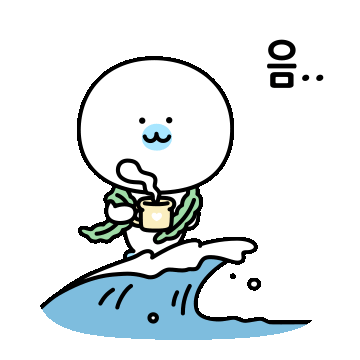
감동하셨다면 공감을!
소통을 좋아하시면 댓글 주세요!

읽어주셔서 감사합니다~

 컴퓨터활용팁
컴퓨터활용팁